Een selectie wizard op website plaatsen
Stap voor stap uitleg voor AllUnited clubwebsites:
Let op: het kan zijn dat je niet (voor alle onderdelen) de juiste rechten hebt. Een AllUnited gebruiker bij jullie vereniging met system administrator rechten kan dit wel.
- Maak de selectie wizard
- Bovenin de wizard staat een selectie id
In onderstaand voorbeeld is dit 118 - Maak een websitepagina aan via website > pagina's > nieuw
Voorbeeld: noem deze pagina Overzicht - Bij paginatype kies Backoffice
- Klik op Controle + Bewaren
- Vul onderstaande gegevens in in het blokje Backoffice transactie
Transactiegroep: cms_members
Transactie: querylist (als je alle beschikbare selecties gemakkelijk onder een knop beschikbaar wilt hebben) of query (als je een selectie maar op een bepaalde plek bereikbaar wilt hebben)
Task: Nieuw
Instellingen: leeg (als je gebruik maakt van querylist) anders queryid=118 (in dit voorbeeld, waar gekozen wordt voor de query optie) - Klik op bewaren
- De link wordt dan: www.naamvereniging.nl/index.php?page=Overzicht
- Zowel de website pagina als de selectie wizard kun je de toegang zetten op:
> alle bezoekers (ook voor niet-leden in te zien)
> ingelogde bezoekers (alleen voor leden ná inlog in te zien)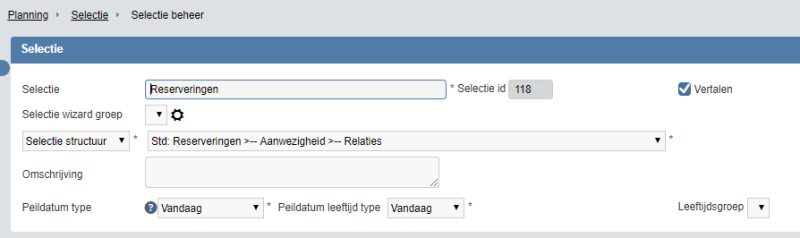
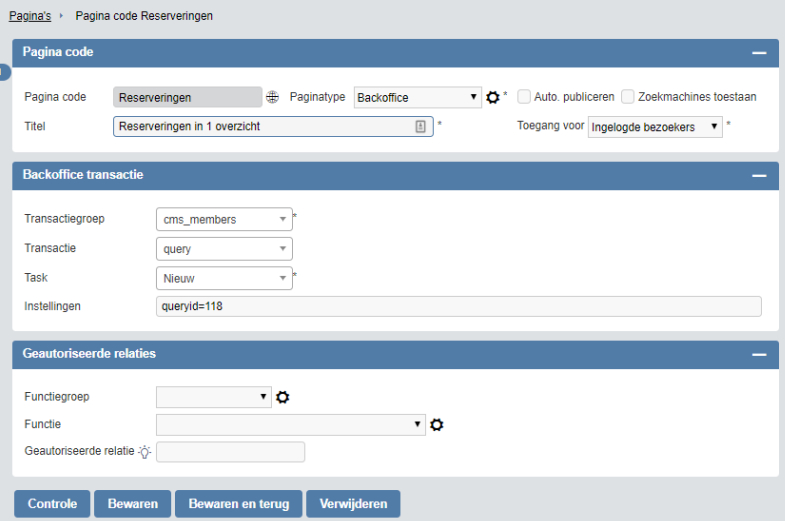
Let op: Geautoriseerde relaties ingevuld betekent dat deze functiegroep/functie/relatie deze websitepagina mag bewerken. Meer niet.
Maak een pagina aan met onderstaande instellingen als je gaat voor optie querylist . In dit voorbeeld is dit Selectieoverzicht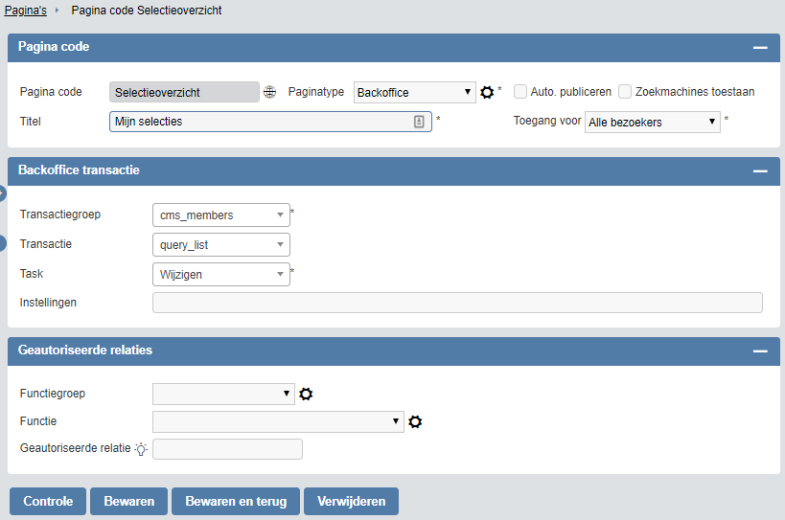
Een wizard koppelen zodat alleen een bepaalde functie deze kan zien, gaat als volgt: - Open de wizard en scrol naar het gedeelte Waar te gebruiken. Vink ledenmodule aan.
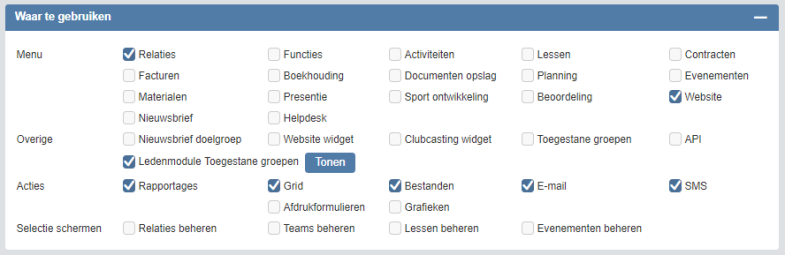
- Klik naast Ledenmodule op de knop Tonen bij toegestane groepen en voeg de autorisatie toe. Dit kan op verschillende niveaus (relatietype, activiteit die iemand beoefent, functie etc.)
Let op 1: ga je uit van een autorisatie op functie/functiegroepniveau, zorg dan dat de betreffende functie(groep) ook aan de bijbehorende relatiekaarten gekoppeld is (blokje functies).
Let op 2: als de functie(groep) nog niet bestaat, maak deze dan eerst even aan. Zie: Functiegroepen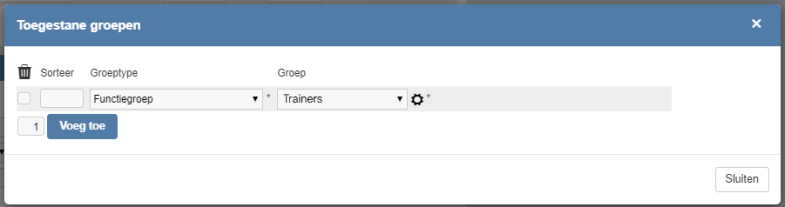
- Ga vervolgens naar website > menu's > persoonlijke pagina's > wijzigen
Voeg een regel toe. Bij Menutekst kies voor Mijn selecties. Bij Pagina Selectieoverzicht.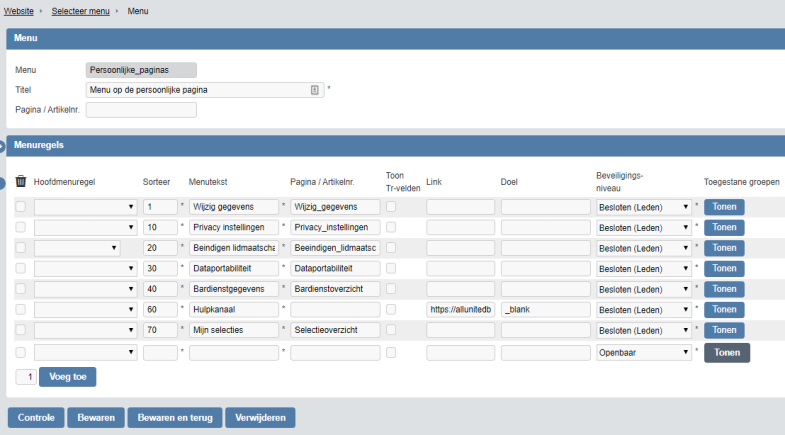
- De aangemaakte pagina is vervolgens te zien, na inlog, als je bovenin de clubwebsite klikt op het inlog icoon en daarna kiest voor persoonlijke gegevens.
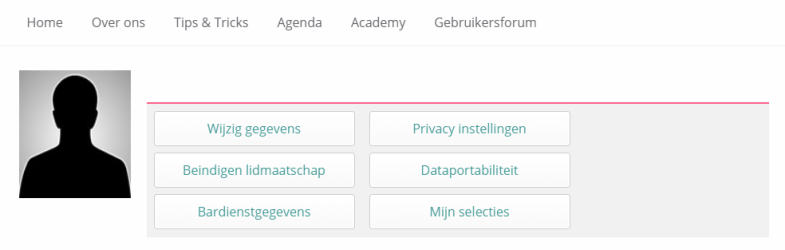
- Deze koppeling is gebaseerd op de keuze voor een pagina waar je alle selecties terugvindt waar jij voor geautoriseerd bent. Maar je kan natuurlijk ook zo ook losse menuknoppen maken voor pagina's waar alleen één selectie aan gekoppeld is. Het principe is hetzelfde.